怎样给文件加密比较方便 文件加密软件哪个好
怎样给文件加密比较方便,如今在数字化信息时代,文件加密变得越来越重要,无论是个人用户还是企业机构,都需要保护敏感数据的安全性和隐私。如何给文件加密变得比较方便却是一个值得探讨的问题。幸运的是现在有许多文件加密软件可供选择,它们各自拥有各自的优势和特点。本文将探讨如何选择适合自己需求的文件加密软件,并介绍几款备受推崇的加密工具。无论您是初次尝试加密,还是希望改变现有的加密方式,本文都将为您提供一些建议和指导。让我们一起来了解文件加密软件的选择和使用吧!
解决方法:
方法一:
1、右键点击文件夹。然后选择添加到压缩文件。
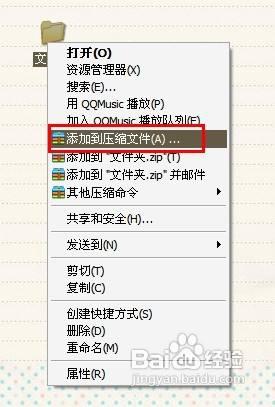
2、进入到压缩文件设置页面之后、在选项卡里面选择密码、然后设置解压后的密码。然后在点击确定。
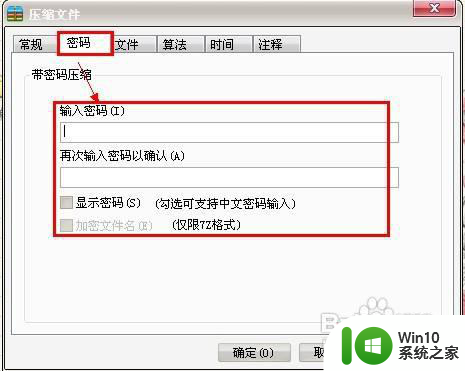
3、把原先的文件夹删除。然后在加压这个文件的时候就要输入密码才能查看了。

方法二:文件夹加密软件
1、先安装一个加密软件。可以去百度搜索、不过要会选择哦。。然后下载安装。注册一个帐号、我这里就不好推荐了、不然以为我是打广告的。
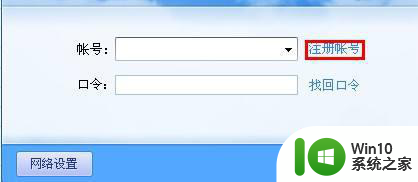
2、然后登录,在软件页面能看到加密的按钮。
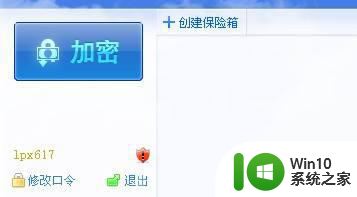
3、然后在选择需要加密的文件,点击添加文件。然后点击下面的下一步按钮。
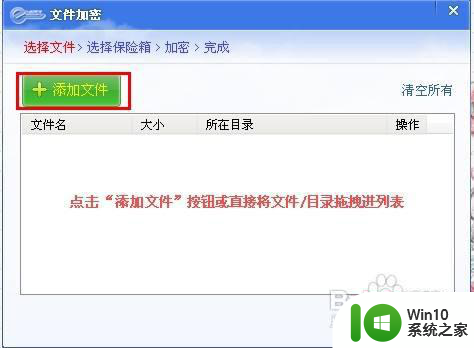
4、然后在选择文件夹路径。这里就不多说啦。
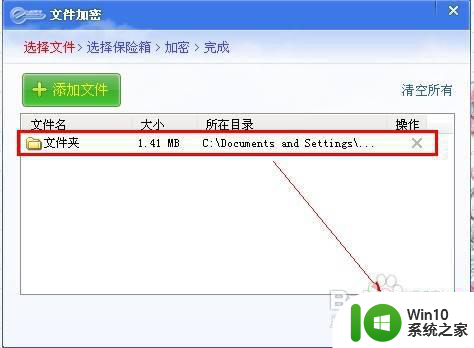
5、因为是第一次用。需要创建保险箱。
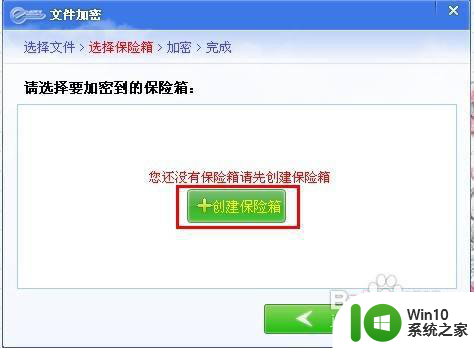
6、保险箱有几项选择。先选择路径、然后设置大小。如果不要用多大的最好设置小一点,因为这好像是要重其他盘来分出来空间的。最后在设置名称。点击开始创建。
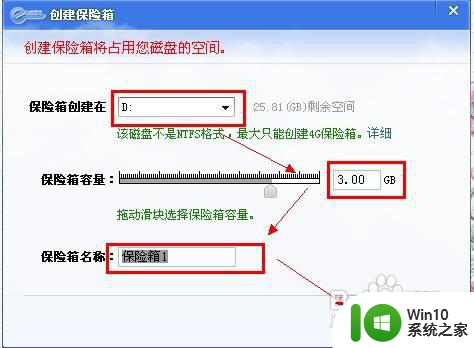
7、创建的步骤会比较久哦。我这次默认设置的3G。比较慢。
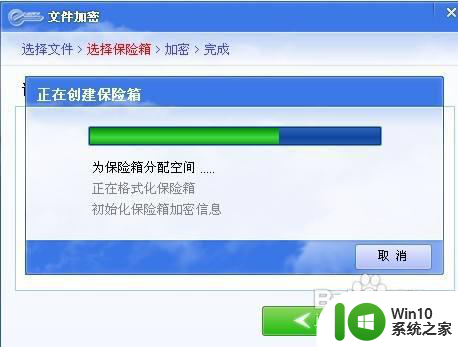
8、然后创建成功之后文件夹就会加密到保险箱里面。保险箱在我的电脑里面打开之后就能看见。
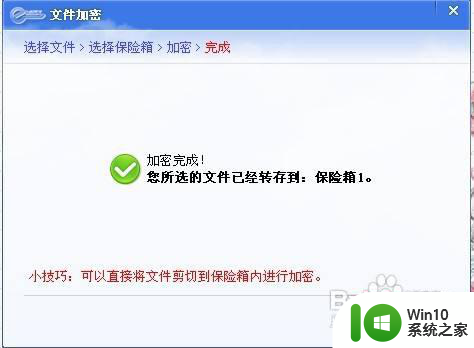

9、然后推出保险箱。这个保险箱就会在我的电脑里面消失掉。完好的加密文件。
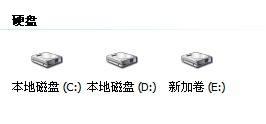
方法三:直接隐藏文件夹
1、把要加密的文件右键点击。然后选择隐藏。就会看不到这个文件夹了。

2、如果想要重新打开这个文件。打开我的电脑。然后点击窗口上面的工具,然后选择文件夹选项。
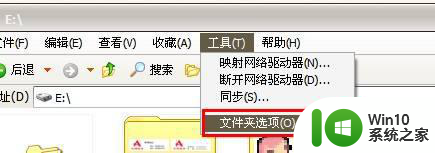
3、然后在选择查看。把滚动条向下拉动、选择显示所有文件夹和文件。
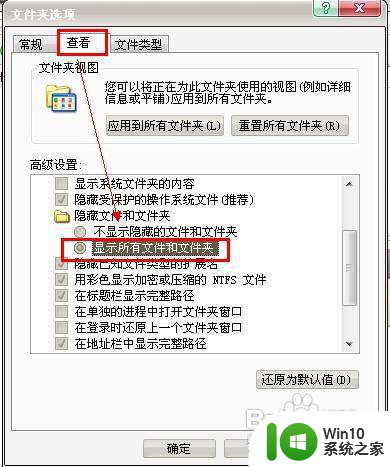
4、然后在找到隐藏文件的地址就能看到被隐藏的文件。这个文件会比其他的文件颜色要浅一些的。
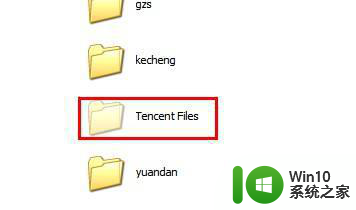
以上是如何方便地对文件进行加密的全部内容,如果你碰到了同样的情况,请参考我的方法进行处理,希望能对大家有所帮助。
怎样给文件加密比较方便 文件加密软件哪个好相关教程
- 怎么给u盘文件夹加密 U盘文件夹加密软件哪个好
- u盘里面的文件加密设置方法 U盘文件加密软件哪个好
- 文件夹加密工具有哪些 文件夹加密软件哪个好用
- wiff密码破解哪个软件比较好用 wifi密码破解哪个软件更好
- 详细解答给U盘加密的方法 U盘加密软件哪个好
- 怎么利用压缩软件给U盘文件加密 U盘文件加密方法
- u盘里个别文件单独加密方法 U盘文件夹加密软件
- 文件加密的方法有哪些 文件加密软件有哪些
- u盘加密软件哪个好 免费u盘加密软件推荐
- 怎样给文件夹加密 怎么对文件夹进行加密
- 图文教你给压缩文件加密的方法 如何对压缩文件加密
- 通过U盘给系统加密的解决方法 U盘文件加密软件推荐
- U盘装机提示Error 15:File Not Found怎么解决 U盘装机Error 15怎么解决
- 无线网络手机能连上电脑连不上怎么办 无线网络手机连接电脑失败怎么解决
- 酷我音乐电脑版怎么取消边听歌变缓存 酷我音乐电脑版取消边听歌功能步骤
- 设置电脑ip提示出现了一个意外怎么解决 电脑IP设置出现意外怎么办
电脑教程推荐
- 1 w8系统运行程序提示msg:xxxx.exe–无法找到入口的解决方法 w8系统无法找到入口程序解决方法
- 2 雷电模拟器游戏中心打不开一直加载中怎么解决 雷电模拟器游戏中心无法打开怎么办
- 3 如何使用disk genius调整分区大小c盘 Disk Genius如何调整C盘分区大小
- 4 清除xp系统操作记录保护隐私安全的方法 如何清除Windows XP系统中的操作记录以保护隐私安全
- 5 u盘需要提供管理员权限才能复制到文件夹怎么办 u盘复制文件夹需要管理员权限
- 6 华硕P8H61-M PLUS主板bios设置u盘启动的步骤图解 华硕P8H61-M PLUS主板bios设置u盘启动方法步骤图解
- 7 无法打开这个应用请与你的系统管理员联系怎么办 应用打不开怎么处理
- 8 华擎主板设置bios的方法 华擎主板bios设置教程
- 9 笔记本无法正常启动您的电脑oxc0000001修复方法 笔记本电脑启动错误oxc0000001解决方法
- 10 U盘盘符不显示时打开U盘的技巧 U盘插入电脑后没反应怎么办
win10系统推荐
- 1 电脑公司ghost win10 64位专业免激活版v2023.12
- 2 番茄家园ghost win10 32位旗舰破解版v2023.12
- 3 索尼笔记本ghost win10 64位原版正式版v2023.12
- 4 系统之家ghost win10 64位u盘家庭版v2023.12
- 5 电脑公司ghost win10 64位官方破解版v2023.12
- 6 系统之家windows10 64位原版安装版v2023.12
- 7 深度技术ghost win10 64位极速稳定版v2023.12
- 8 雨林木风ghost win10 64位专业旗舰版v2023.12
- 9 电脑公司ghost win10 32位正式装机版v2023.12
- 10 系统之家ghost win10 64位专业版原版下载v2023.12